„Vivaldi“ naršyklė nėra tokia populiari, kaip ir jos konkurentai, bet tai tikrai yra viena iš geresnių interneto naršyklių, skirtų „Windows“ operacinei sistemai ir „Mac“. Nors „Vivaldi“ naršyklė šiuo metu yra „Beta“ stadijoje, ji puikiai formuojasi ir siūlo daugybę papildomų funkcijų, kurių negalite rasti kitose populiariose naršyklėse.
Dabartinė „Vivaldi“ naršyklės versija yra „Microsoft“ „Bing“ kaip numatytoji paieškos sistema. Kaip visi žino, nors „Bing“ yra gana populiarus JAV, paieškos sistema vos kitose pasaulio vietose yra iš dalies naudojama, nes paieškos rezultatai nėra tokie tikslūs, kaip ir JAV, ir dažniausiai todėl, kad žmonės dar ne bandė .
Jei esate vienas iš tų naudotojų, kurie pirmenybę teikia „Google“ paieškai, „Yahoo! ieškoti arba DuckDuckGo per numatytąjį „Bing“, galite nustatyti „Google“ arba „DuckDuckGo“ kaip numatytąjį paieškos variklį „Vivaldi“ naršyklėje.
Vivaldi leidžia naudoti kitą paieškos variklį spustelėję mažą rodyklės piktogramą paieškos laukelyje, o paieškos laukelyje pasirinkus kitą paieškos variklį, galioja tik dabartinė paieška. Paleidus naršyklę iš naujo arba atidarę naują skirtuką, numatytasis paieškos variklis vėl rodomas sąrašo viršuje.
Padarykite „Google“, „Yahoo“ arba „DuckDuckGo“ numatytąjį paieškos variklį
Jei norite, kad „Google“, „DuckDuckGo“ ar „Yahoo“ taptų numatytuoju paieškos varikliu „Vivaldi“ naršykle, vadovaukitės toliau pateiktomis instrukcijomis.
1 žingsnis: paleiskite „Vivaldi“ naršyklę, jei ji dar neveikia.
2 žingsnis: spustelėkite mažą įrankio piktogramą, esančią apatiniame kairiajame lango kampe, kad atidarytumėte puslapį „Nustatymai“. Jei nematote nustatymų piktogramos, spustelėkite viršutinėje kairėje esančią piktogramą Vivaldi, spustelėkite Įrankiai, o tada spustelėkite Parametrai.

3 žingsnis: čia kairiajame lange spustelėkite Ieškoti, jei norite peržiūrėti visas palaikomas paieškos sistemas dešinėje pusėje.
4 žingsnis: Kaip matote, pagal nutylėjimą yra pasirinktas „Bing“. Perkelkite pelės žymeklį ant „Google“ įrašo, kad pamatytumėte patikrinimo piktogramą, tada spustelėkite tą pačią čekio piktogramą, kad ją nustatytumėte kaip numatytąjį paieškos variklį.
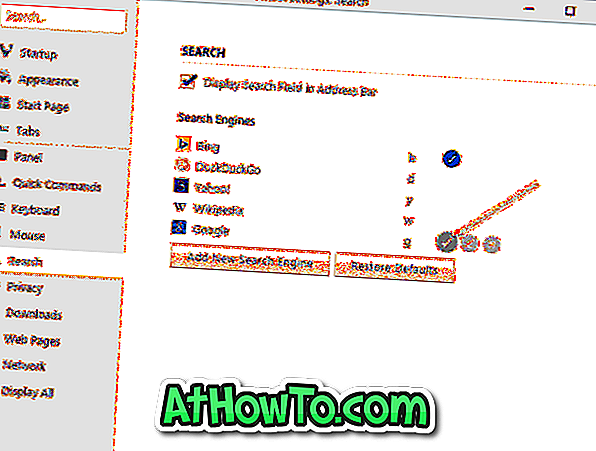
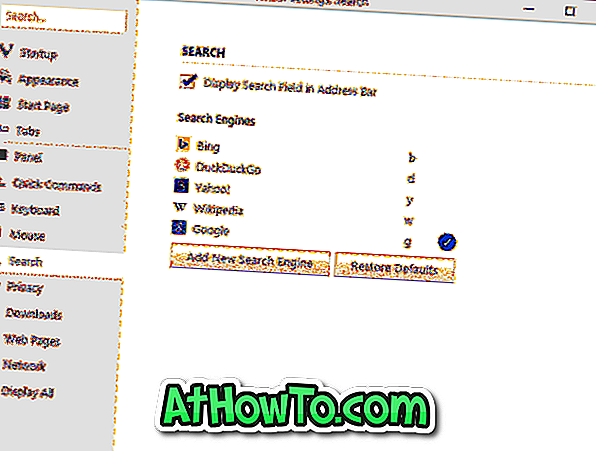
Pagal numatytuosius nustatymus jis naudoja „Google.com“ kaip paieškos variklį, tačiau, jei norite turėti kitą, pvz., „Google.co.uk“, spustelėkite redagavimo piktogramą, kuri atsiranda, kai perkeliate pelės žymeklį ant „Google“ įrašo ir tada įveskite paiešką URL, kaip parodyta toliau pateiktame paveikslėlyje.
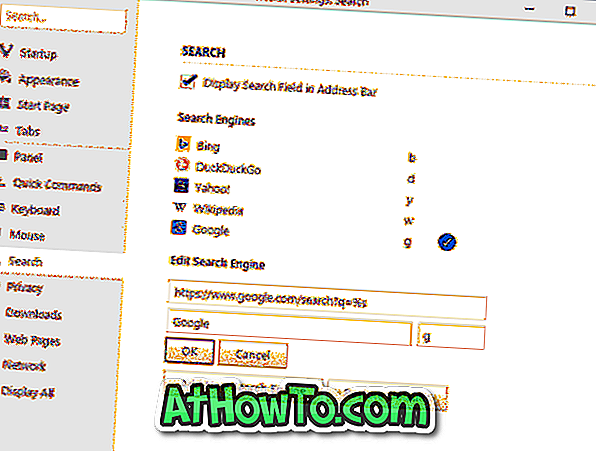
Kaip matote pirmiau pateiktame paveikslėlyje, galite spustelėti mygtuką Pridėti naują paieškos variklį, kad įtrauktumėte į mėgstamą paieškos variklį.
Ir jei dar dar neišbandėte „Vivaldi“ naršyklės, rekomenduojame tai padaryti iš karto. Jūs netgi galite naudoti nešiojamą „Vivaldi“ versiją, kad ją išbandytumėte be diegimo.
Jus taip pat gali sudominti tai, kaip pakeisti numatytąjį „Edge“ naršyklės vadovą.













